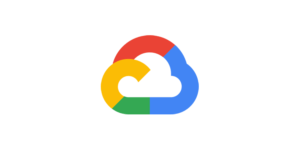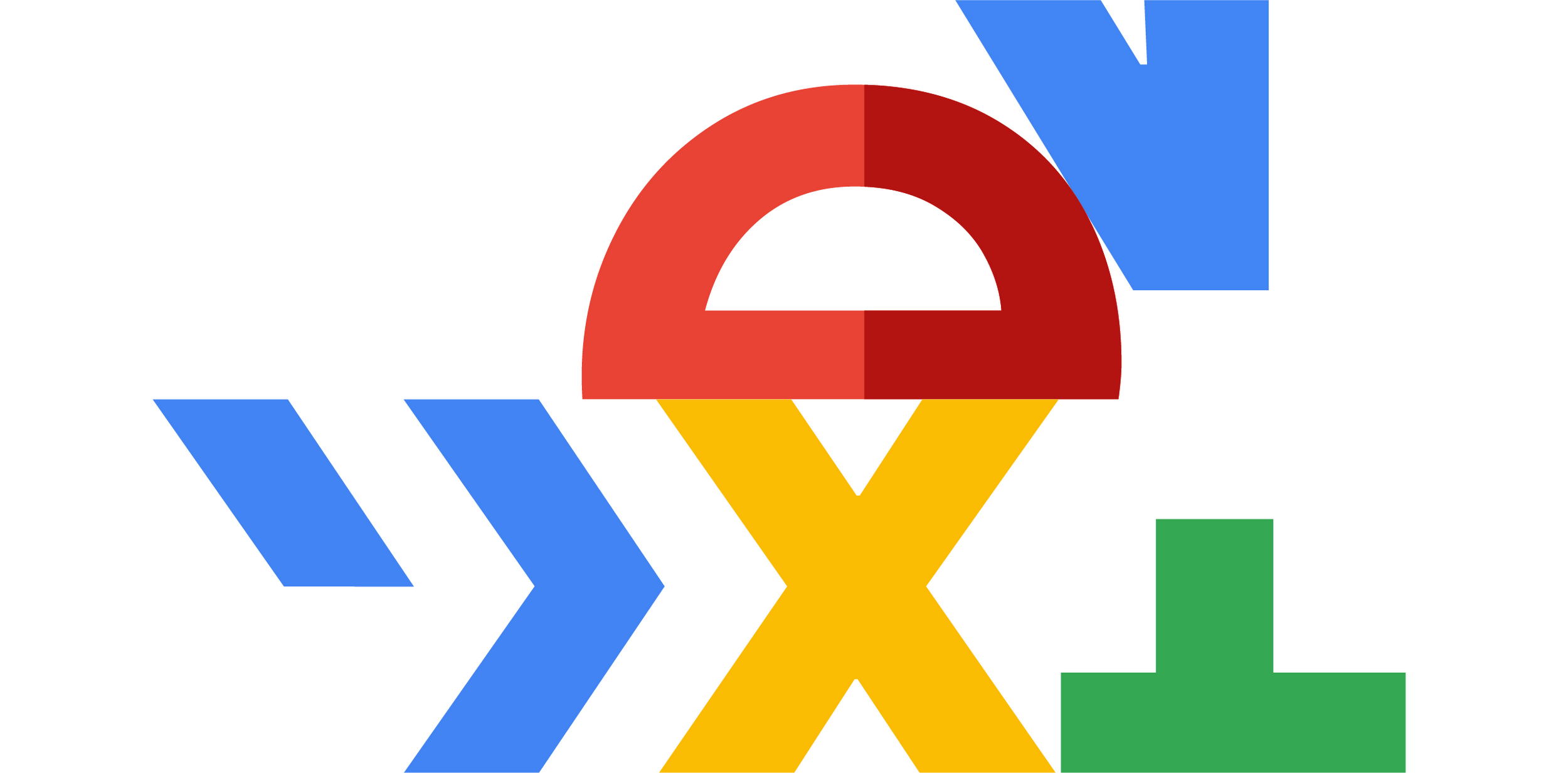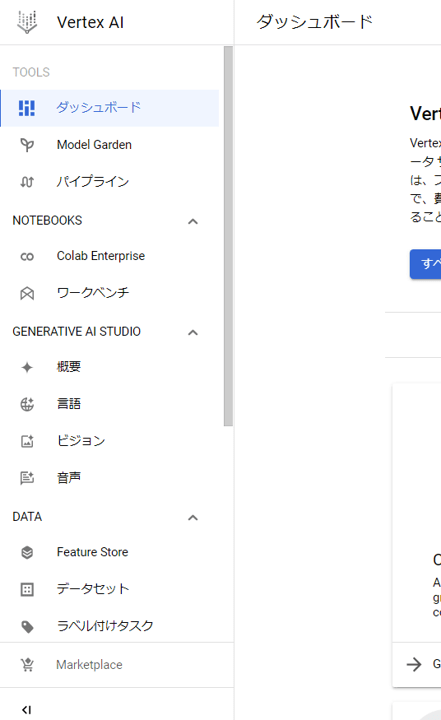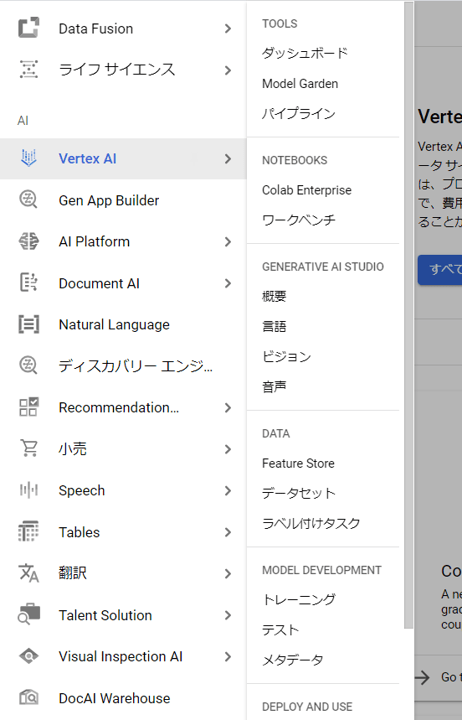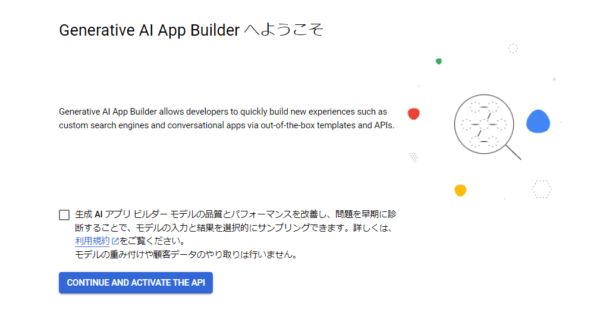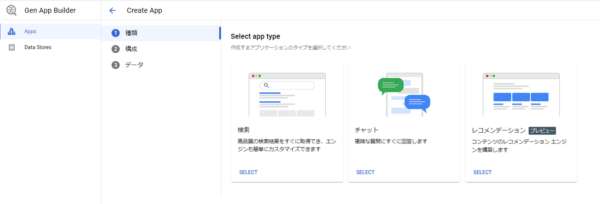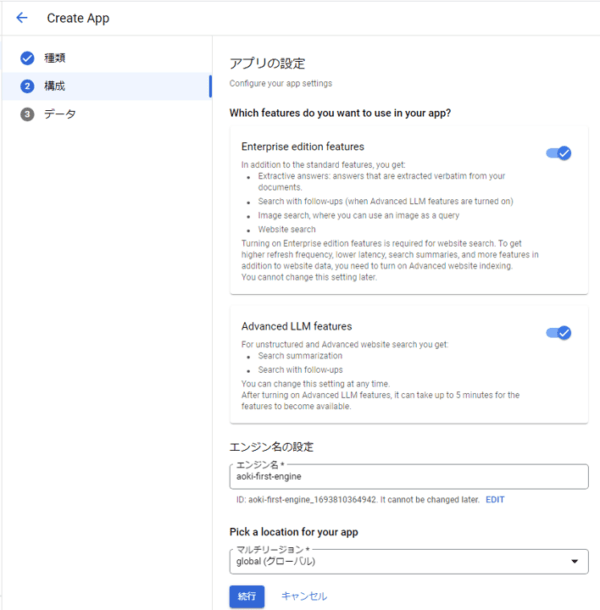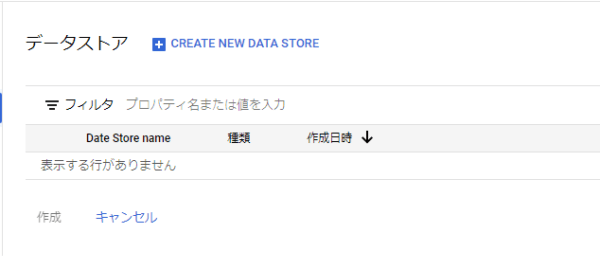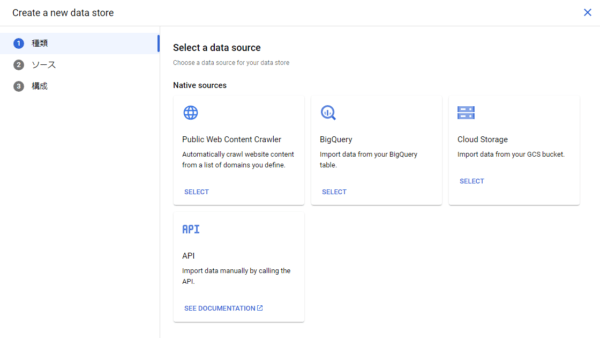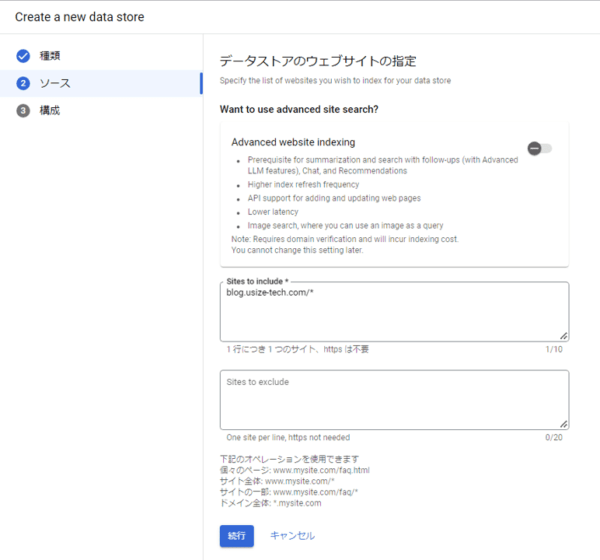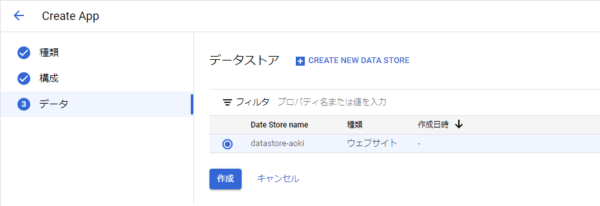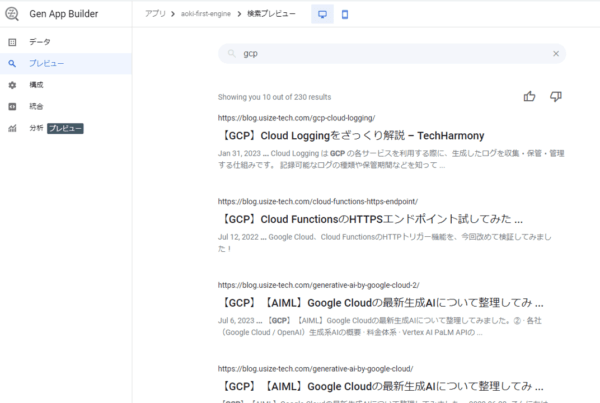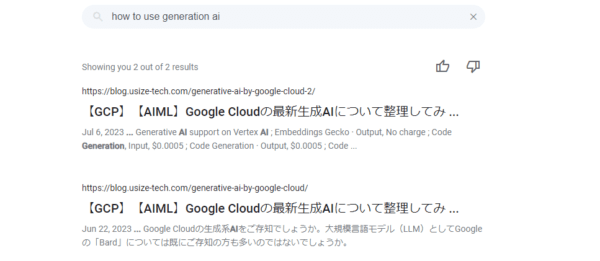こんにちは、SCSKの青木です。
今回は先日のGoogle Cloud Next’23にて一般提供されたVertex AI Search and Conversationを触ってみました。
サービス概要はこちらをご覧ください。
本サービスはEnterprise Search on Generative AI App Builderとしてプレビューでリリースされておりましたが、今回のGoogle Cloud Next’23にサービス名を改め、一般提供されたようです。
社内ではいろいろ検証が進んでいるようですが、私は半年以上育児休業をしていたため、技術キャッチアップすべく触ってみました
まずはSearchだけですがブログに残させていただきます。
触ってみる
まず、コンソールから探してみます。
サービス名がVertex AIなので、Vertex AIのコンソールに最初に行ってみます。
むむむ、残念ながらSearchやConversationぽいものが見当たりません。
よく見るとVertex AI の下にGen App Builderが残っているのでこちらをクリックしてみました。
以下のようにAPI有効に関する画面が現れました!
有効にしますと、しばらくたつと以下のような画面が現れたので
今回は検索のほうをクリックしてみます。
エディションやLLMに関する設定とエンジン名、リージョンを決める必要がありましたので今回は以下の設定値で進めます。
- Enterprise edition features: on
- Advanced LLM features: on
- エンジン名: aoki-first-engine
- リージョン: global
続行を押すとデータストアを設定する画面が出てきました!
今回は比較的サクッと設定できそうなCrawlerを試していきたいと思います
「CREATE NEW DATA STORE」押します。
ソースタイプとして「Public Web Content Crawler」を選択します。
そして対象のWebサイトでは弊社の技術ブログサイト全体を指定してみました。
データストア名を設定して「作成」を押します。
データストアが出来上がると、Appのデータストア選択欄に作成したデータストアが出てきました。こちらを選択します。
これでAppは出来上がったようです!
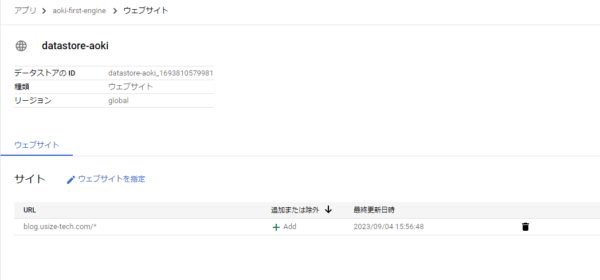
最後にその機能を試してみたいと思います。
左のペインから「プレビュー」を選び、検索したい文字列を入力してみました。
今回は手始めに「gcp」と入力してみます。
無事にサイト内検索ができました。
ほかにも以下のようなキーワードではない検索をやってみました。
さいごに
今回はGoogle Cloud Next ’23で発表されたVertex AI Search and ConversationのSearchを触ってみました。
次回はConversationを触ってみたいと思います。